Шаг 1
Сперва вам необходимо найти фотографию, к которой вы будете применять этот эффект. Вы можете скачать и работать с фотографией, которую использую я. Начните с позиционировании фотографии, возможно, вам захочется обрезать кое какие места фотографии, или же изменить ее размер. Мое конечное изображение было вот такого размера: 360х450 пикселей.

Шаг 2
Дублируйте фон и примените Filter - Sharpen - Sharpen
, затем зайдите в Edit - Fade
и установите значение в 50%. Это немного уменьшит детализированность изображения.

А теперь при помощи инструмента Blur Tool
, размойте немного края волос, т.к. они сильно уж резко выделяются. Этим самым мы просто сильнее подчеркнем само лицо и взгляд зрителя сразу же будет фокусироваться именно на лице.

Шаг 3
Снова примените Filter - Sharpen - Sharpen
, и Edit - Fade
со значением 15-30%, помните эта опция не обязательна. Следующее что мы сделаем, возьмем Gradient Tool
и установим такие параметры:

Я использовал такие цвета #b66d39 и #42352f. На новом слое нанесите градиент, начиная с светлого цвета в верхней левой части и темным цветом справа вверху.
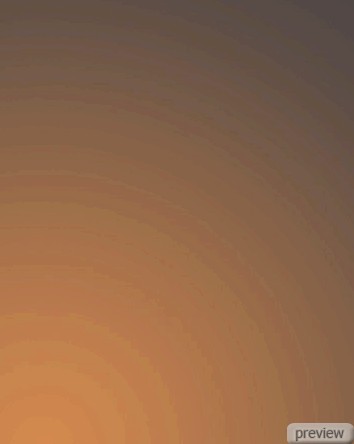
Измените режим наложения градиентного слоя в Screen
и уменьшите значение параметра Opacity
в 95%.
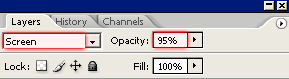
Теперь у вас должен получиться вот такой результат:

Красота!
Шаг 4
Теперь давайте немного подкорректируем цвета. Начнем с Brightness/Contrast
, зайдите в Layer - New Adjustment Layer - Brightness/Contrast
, установите такие значения:
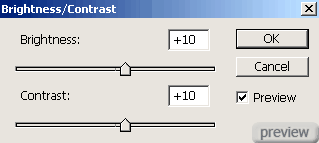
Это немного осветлит все в целом.

В конце я добавил Photo filter
( Layer - New Adjustment Layer - Photo filter
), который доступен с верcии фотошоп CS2
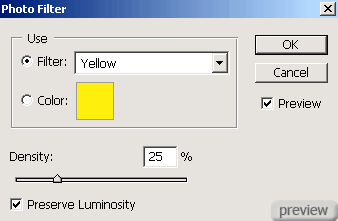
Это внесет немного желтых оттенков.

Шаг 5
По всему контуру фотографии я добавил несколько белых фигур справа. Эти фигуры идут вместе в фотошоп, вы можете найти из выбрав Custom Shape Tool
и выбрав опцию All
из меню выбора фигур (маленькая стрелочка сверху справа в панели фигур).

Вот и все, мы закончили!

No comments:
Post a Comment